Google Asszisztens van hasznos, de ha Ön kényelmetlen a mindig figyelő mesterséges intelligencia miatt, akkor minden eszközén kikapcsolhatja eszközöket. Ebben az oktatóanyagban megmutatjuk, hogyan lehet letiltani a hangsegédet az összes Google Assistant eszközön.
A Google Asszisztens kikapcsolása bármely eszközön
A Google Asszisztens letiltására vonatkozó utasítások az egyes eszközökön eltérőek. Ezek a lépések is változhatnak, ahogy a Google frissítéseket vezet be.
Egyetlen egyszerű módja van annak, hogyan kapcsolhatja ki a Google Segédet az összes eszközén. Először használja a Hey Google vagy az OK Google hangparancsot, vagy indítsa el a Google Asszisztenst más beviteli módszerekkel. Amikor a Google Asszisztens fut, ezt a parancsot használhatja: „A Google Asszisztens kikapcsolása.”
A Google Asszisztens leírja a hangsegéd kikapcsolásának lépéseit, és segítőkészen megmutatja a képernyőn a gombot, például a Segéd beállításait. Ezzel gyorsan megtalálhatja a megfelelő beállítási oldalt, és bármely eszközön letilthatja a Google Asszisztenst.
A Google Asszisztens kikapcsolása androidos telefonon
Ha androidos telefonja van, többféleképpen is kikapcsolhatja a Google Segédet eszközén. Az Android rendszert futtató Android telefont használtuk a lépések kiemelésére, de ne feledje, hogy ezek a lépések változhatnak attól függően, hogy az Android telefon gyártója mennyire szabta testre az operációs rendszert. Ha a Google Asszisztens alkalmazás telepítve van a telefonján, akkor egyszerűen letilthatja.
Nyissa meg a Google Asszisztens alkalmazást, és koppintson a három vízszintes vonal ikonra a képernyő jobb alsó sarkában. Alternatív megoldásként megnyithatja Android-eszköze kezdőképernyőjét, lenyomva tartva a kezdőlap gombot , és megérintheti a három vízszintes vonal ikont .
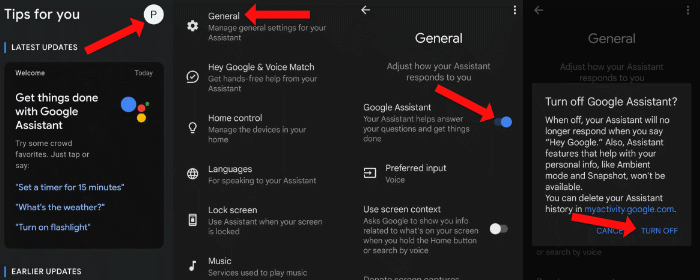
Koppintson a profil ikonra a képernyő jobb felső sarkában, majd koppintson az Általános elemre. Ezzel megnyílik a Google Asszisztens beállítási oldala. Koppintson a Google Asszisztens melletti gombra a hangsegéd letiltásához.
Alternatív megoldásként kikapcsolhatja a Google Segédet Android-telefonja Beállítások alkalmazásából. Nyissa meg a Beállítások >Google >Settings for Google Apps >Search, Assistant & Voice >Google Assistant >Általános . Kiválaszthatja a Google Segéd melletti csúszógombot a virtuális asszisztens kikapcsolásához..
A Segéd beállításait Android-telefonja Google alkalmazásából is megnyithatja. Ehhez nyissa meg a Google alkalmazást, és koppintson a profil ikonra az alkalmazás kezdőképernyőjének jobb felső sarkában. Most navigálhat a Beállítások >Google Asszisztens >Általános elemhez, és a kikapcsolásához koppintson a Google Asszisztens melletti gombra.
A Google Asszisztens kikapcsolása iPhone-on
Mivel a Google Asszisztens nem tartozik az alapértelmezett alkalmazások közé iPhone-ján, gyorsan kikapcsolhatja a Google Segédet iOS rendszeren a Google Segéd alkalmazás törlésével. Nyomja meg és tartsa lenyomva a Google Asszisztens alkalmazás ikonját, és válassza az Alkalmazás eltávolítása , majd a Törlés lehetőséget az előugró menüben. Hasonlóképpen eltávolíthatja a Google Home és a Google alkalmazást, hogy eltávolítsa a Google Asszisztens minden nyomát az eszközről.
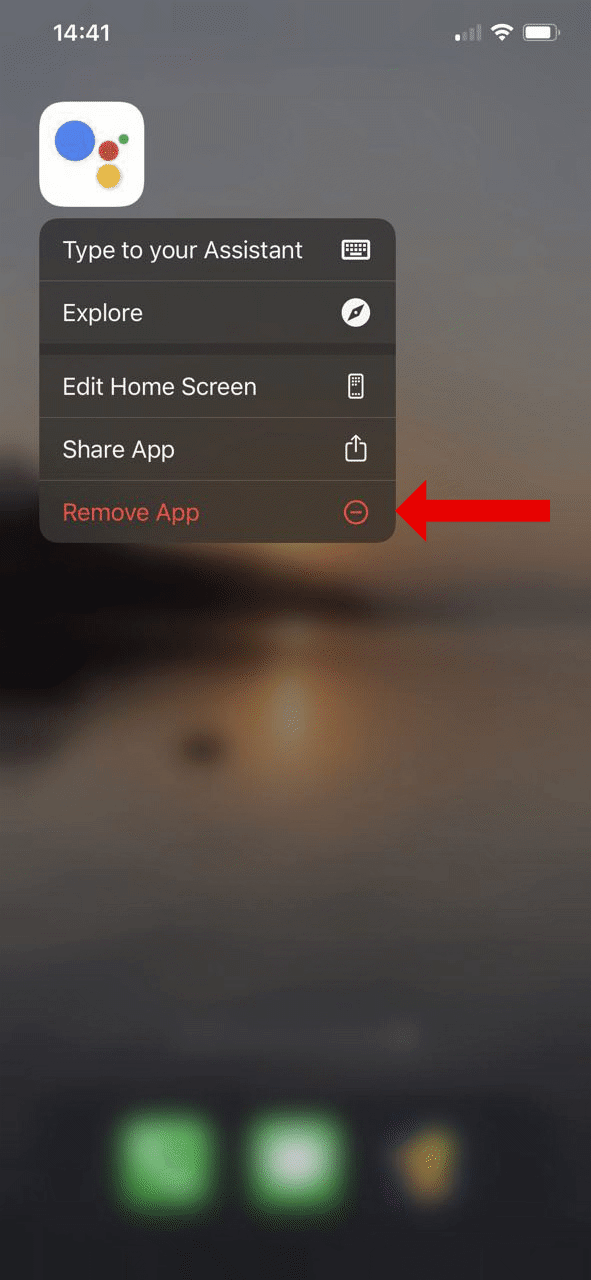
Ha ez a lehetőség egy kicsit túl extrém, akkor továbbra is használhatja ezeket a Google-alkalmazásokat a hangasszisztens összetevő nélkül az Apple eszközén. Megtekintheti az adatvédelmi engedélyek oldalát iPhone-ján, és letilthatja a mikrofonengedélyeket ezeknél a Google-alkalmazásoknál.
Ha ezt iPhone-on vagy iPaden szeretné megtenni, nyissa meg a Beállítások >Adatvédelem >Mikrofon lehetőséget. Tiltsa le a mikrofonengedélyeket a telefonon lévő összes Google-alkalmazáshoz. Továbbra is beírhatja lekérdezéseit a Google Asszisztens alkalmazásba, és a virtuális asszisztens továbbra is működik. A mikrofon kikapcsolásával a Google Asszisztens nem hallja az Ön hangutasításait.
A Google Segéd kikapcsolása a Google főoldalon
A Google Segédet letilthatja a Google Home-on és más okosotthoni eszközökön, például a Google Nest Wifi-n. Ennek többféle módja van, de a legegyszerűbb az, amelyet az elején leírtunk. Csak használja az Ok Google vagy az OK Google hangparancsot, és kérje meg az intelligens hangszórót, hogy kapcsolja ki a Google Asszisztenst.
A legtöbb Google Home terméken, az Amazon Echo okoshangszórókon és számos más okosotthoni eszközön elérhető a fizikai mikrofon némító kapcsoló. Ez a némító kapcsoló letiltja a mikrofont az intelligens hangszórón, és automatikusan letiltja a Google Asszisztenst.
Ugyanaz az eredmény elérése érdekében megkérheti Google Home okoshangszóróját, hogy kapcsolja ki vagy némítsa el a mikrofont..
A Google Asszisztens kikapcsolása Chromebookon
A Google Asszisztens az Ön készülékén Chromebook kikapcsolásához kattintson az idő elemre a képernyő jobb alsó sarkában.
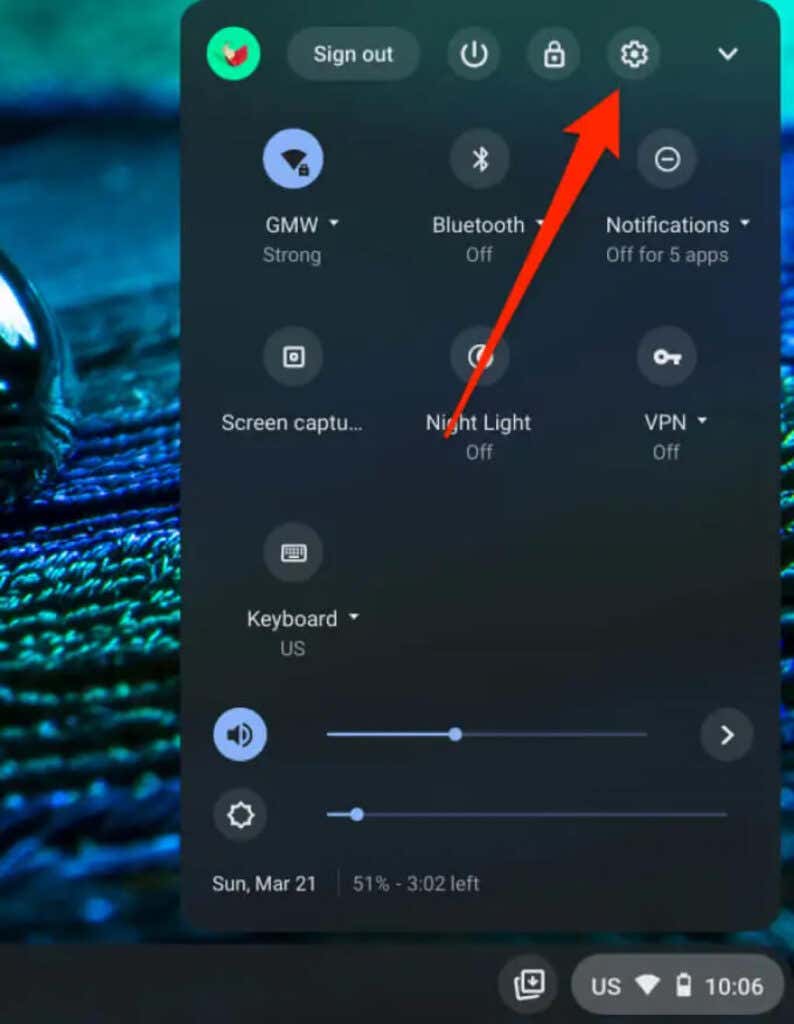
Ezután navigálhat a Beállítások >Keresés és asszisztens >Google Asszisztens menüponthoz.
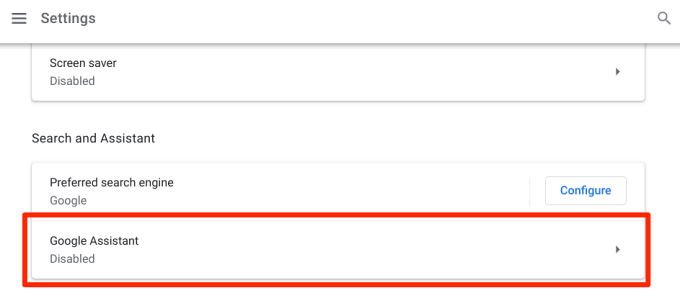
Most kapcsolja ki a Google Segédet. Ezzel letiltja a Google Segédet Chromebookján.
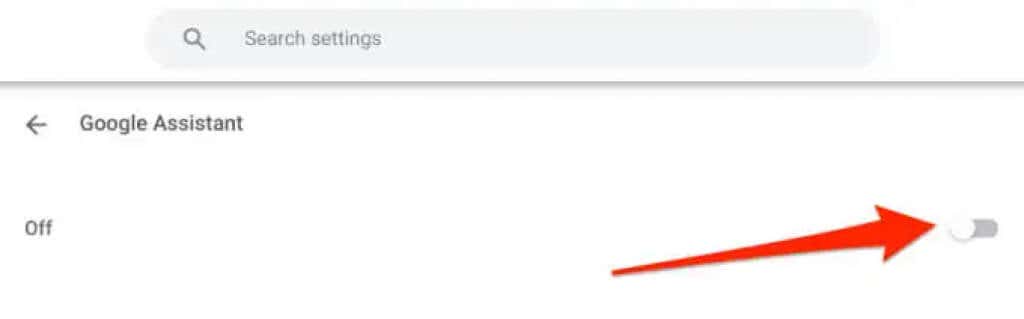
Próbálja ki a Google Asszisztens alternatíváit
Ha csak egy kis problémája van a Google Segéddel, mindig hibaelhárítás OK Google vagy Hey Google megoldást találhat. Ha azonban végzett a Google hangsegéddel, a jól ismerteken kívül rengeteg kiváló alternatíva létezik, mint például az Apple Siri vagy az Amazon Alexa.